Jak skonfigurować Internet w systemie Windows 7?
Obecnie coraz więcej użytkowników korzysta z systemu operacyjnego Windows 7. W porównaniu z Windows XP siódemka nie różni się zbytnio i w zasadzie, jeśli dobrze znasz XP, możesz bez problemu pracować w nowe okna 7. Mimo to, pomimo tego, że ten system operacyjny jest bardzo podobny do Windows XP, nadal ma pewne różnice. W dzisiejszym artykule przyjrzymy się konfiguracji połączenia internetowego w systemie Windows 7 i na przykładzie ze zrzutami ekranu dowiemy się, jak skonfigurować Internet w tym systemie.
Instrukcje dotyczące konfiguracji Internetu w systemie operacyjnym Windows 7
Przed skonfigurowaniem połączenia internetowego należy zainstalować sterowniki modemu, karty sieciowej lub innego urządzenia używanego do uzyskiwania dostępu do Internetu. Dopiero po zainstalowaniu sterowników niezbędnego sprzętu możesz bezpośrednio przystąpić do konfiguracji połączenia z Internetem. Najpierw musisz uruchomić Panel sterowania, w tym celu kliknij przycisk Start i wybierz Panel sterowania:
Zobaczysz okno Ustawienia komputera, w którym musisz przełączyć widok według kategorii:
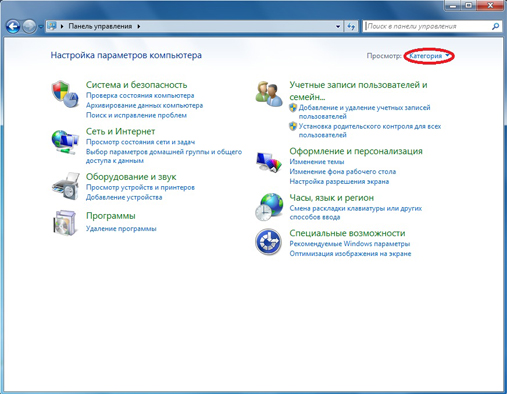
Następnie wybierz „Centrum sieci i udostępniania” z wyświetlonej listy. dostęp publiczny":
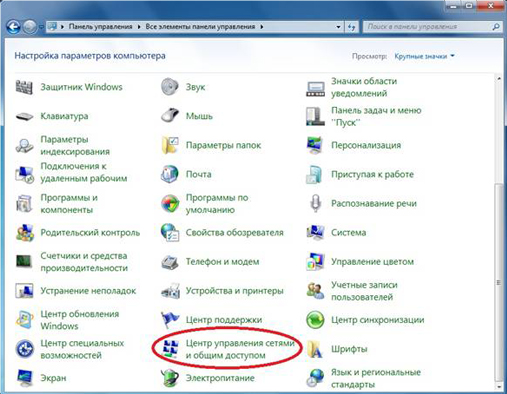
W „Centrum sieci i udostępniania” musisz wybrać element „Skonfiguruj nowe połączenie lub sieć”:
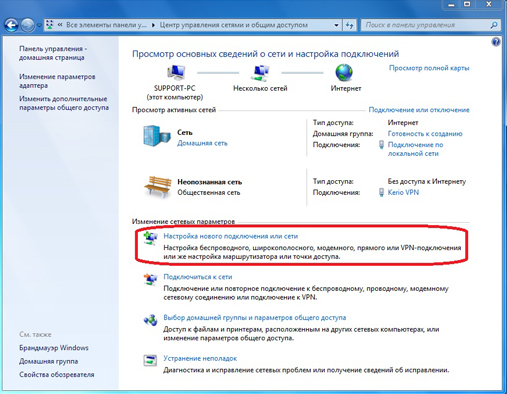
Na kolejnym etapie instalacji musisz być ostrożny! Tutaj system operacyjny prosi nas o wybranie opcji połączenia z Internetem. Jeśli używasz Połączenie ADSL, musisz wybrać pierwszy element: „Łączenie z Internetem". Jeśli korzystasz na przykład z Internetu 3G, musisz wybrać element „Konfigurowanie połączenia telefonicznego". Wybierz potrzebną opcję i kliknij „Dalej”. Wybrałem pierwszą opcję:
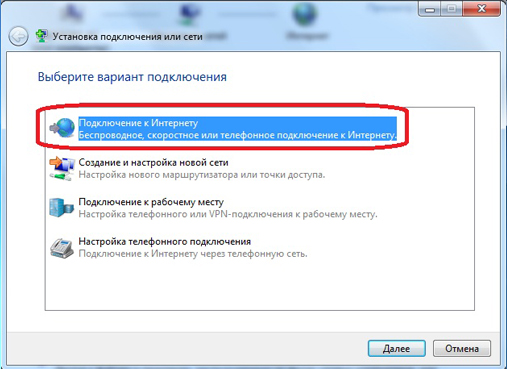
W następnym oknie wystarczy kliknąć „High-speed (z PPPoE)” (Jeśli konfigurujesz Internet 3G, na tym etapie pojawi się okno wyboru modemu):
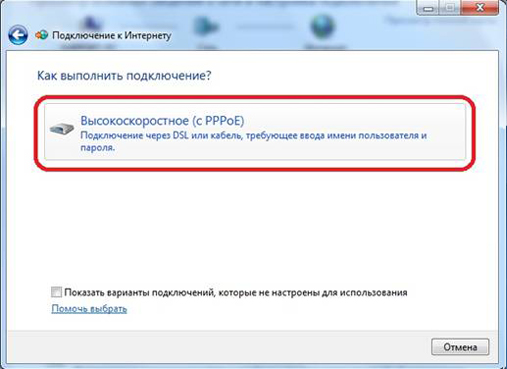
Następnie musisz wprowadzić informacje od dostawcy usług internetowych. Tutaj wpisujemy nazwę użytkownika i hasło. Jeśli konfigurujesz Internet 3G, będziesz miał jeszcze jedno dodatkowe pole "Wybierany numer". Po wprowadzeniu danych naciśnij przycisk połącz:
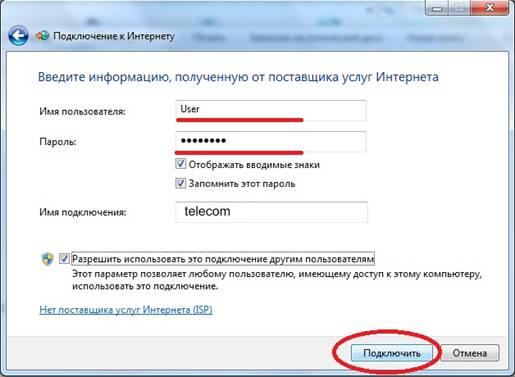
Jeśli wszystko jest poprawnie skonfigurowane, zobaczysz napis: „Połączenie internetowe jest gotowe do użycia”:

Następny krok ustawienia internetowe w systemie Windows 7 utworzy skrót połączenia na pulpicie. Aby to zrobić, ponownie przejdź do panelu sterowania -> Centrum sieci i udostępniania i kliknij element "Zmień ustawienia adaptera":
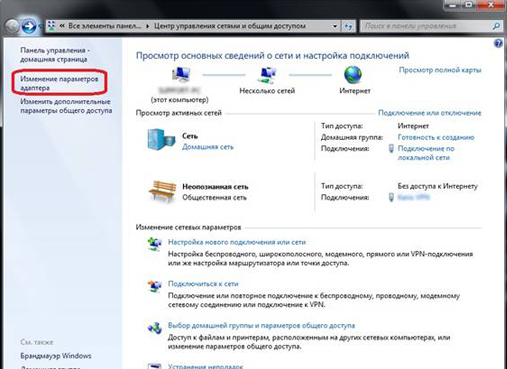
W wyświetlonym oknie kliknij prawym przyciskiem myszy utworzone połączenie i wybierz „Utwórz skrót”:
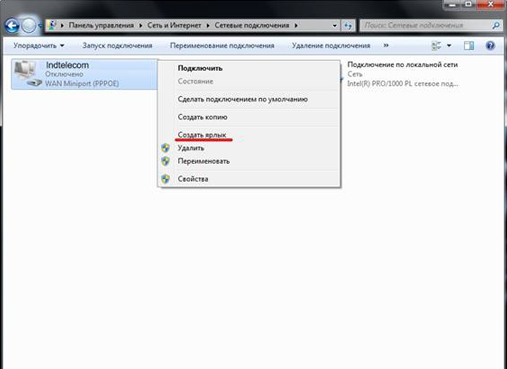
Teraz kliknij przycisk „Tak”, potwierdzając w ten sposób umieszczenie skrótu na pulpicie:
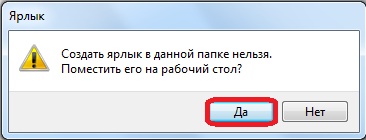
Jak zmienić ustawienia karty sieciowej w Windows 7?
Jak wszyscy wiecie, obecnie kabel internetowy najczęściej łączy się z kartą sieciową. Faktem jest, że czasami, aby poprawnie skonfigurować połączenie, konieczne jest nie tylko zainstalowanie sterowników, ale także prawidłowe skonfigurowanie samej karty sieciowej. Aby to zrobić, musisz kliknąć element „Zmień ustawienia adaptera” w „Centrum sieci i udostępniania” iw oknie, które zostanie otwarte, znajdź „Połączenie lokalne”. Kliknij to połączenie kliknij prawym przyciskiem myszy myszą, aby otworzyć menu i wybierz „Właściwości”, pojawi się następujące okno:
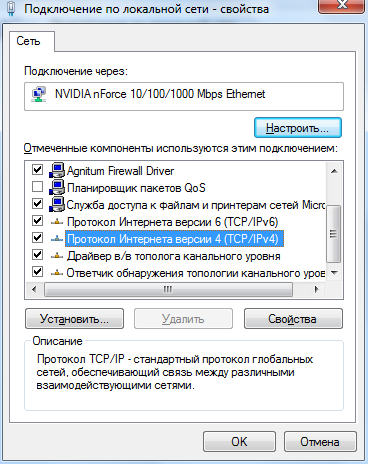
W tym miejscu należy zaznaczyć protokół internetowy w wersji 4 (TCP/IPv4) i kliknąć przycisk właściwości. Otworzy się okno, w którym możesz wprowadzić adres IP, maskę podsieci, bramę domyślną i inne ustawienia.
Możliwe problemy podczas konfigurowania Internetu w systemie operacyjnym Windows 7
Zwykły użytkownik bardzo często musi utworzyć połączenie internetowe lub je skonfigurować. Mamy mały wybór - połącz bezpośrednio kablem lub użyj technologie bezprzewodowe, takich jak 4G lub Wi-Fi, w tym artykule przyjrzymy się wszystkim sposobom. Pierwszą rzeczą, którą zajmiemy się, jest to, jak podłączyć i skonfigurować Internet w systemie Windows na komputerze, jeśli podłączyłeś kabel bezpośrednio do komputera lub laptopa.
Zdecydowana większość użytkowników woli Windows 7 i Windows 10, więc wyjaśnienia dotyczące konfiguracji będą pasować do interfejsów tych systemów.
Na ten moment za pomocą kabla dostawca może zapewnić połączenie dwóch typów:
- Ethernet;
- PPPoE.
Budowanie tych połączeń to zupełnie inne procesy, więc PPPoE zawsze było i będzie znacznie stabilniejsze, szybsze i bezpieczniejsze dla użytkownika. Nawet zwykły użytkownik może łatwo określić, jaki rodzaj połączenia oferuje jego dostawca - jeśli jest to PPPoE, login i hasło, które są używane do tworzenia szybkie połączenie. Ethernet nie wymaga żadnych danych, jest zwykle dostarczany przez modem lub router ADSL. Po podjęciu decyzji warto rozpocząć konfigurację.
Konfiguracja Ethernet
Jeśli nikt nie dotknął domyślnych ustawień sieci, to Internet będzie działał od razu po podłączeniu kabla. Podłączając go, musisz spojrzeć na wskaźnik na panelu powiadomień. Na tym etapie mogą pojawić się problemy. W przypadku niektórych użytkowników pojawia się wskaźnik wykrzyknik, po najechaniu na nią napis " Niezidentyfikowana sieć' lub 'Ograniczone'. Zobaczmy, jak to leczyć.
Musimy wpisać "Zmień ustawienia adaptera", w Centrum sieci i udostępniania jest prawdziwy element, możesz się tam dostać dzwoniąc menu kontekstowe na wskaźniku sieci.

Kliknij prawym przyciskiem myszy blok Ethernet, a następnie „Właściwości”.
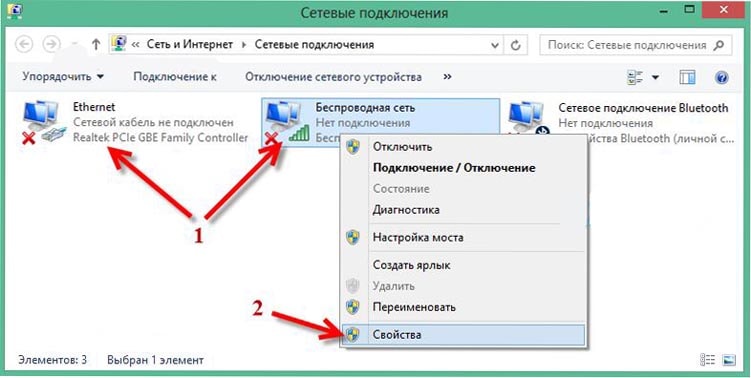
Teraz musimy znaleźć wiersz „Protokół internetowy w wersji 4 (TCP / IPv4)”, zaznacz odpowiednie pole wyboru, jeśli go tam nie ma. Następnie wybierz linię i kliknij przycisk „Właściwości”, otworzą się parametry tego protokołu. W oknie, które się pojawi, musisz ustawić przełączniki radia na automatyczną opcję uzyskiwania IP i DNS, jak pokazano na zrzutach ekranu.
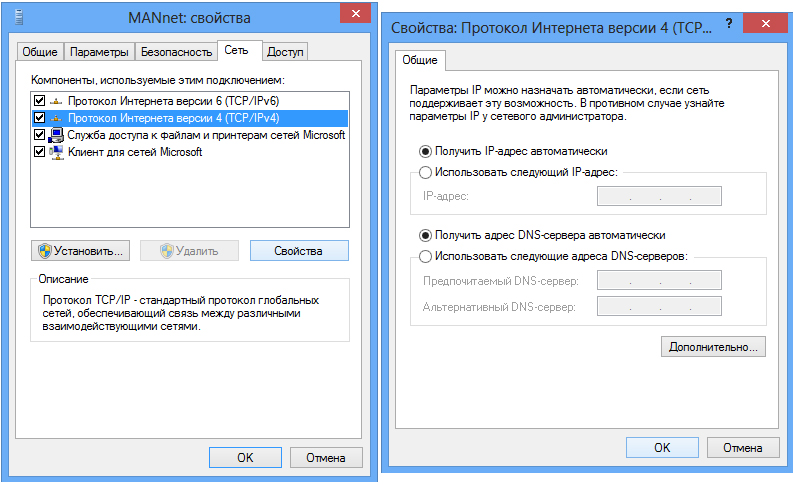
Po takich manipulacjach Internet będzie działał w większości przypadków. Jeśli problem będzie się powtarzał, sprawdź kabel, routery, modemy ADSL pod kątem rozłączeń lub obrażenia fizyczne. Jeśli wszystko jest w porządku z przewodami, najprawdopodobniej musisz podać swój adres MAC swojemu dostawcy, jest to bardzo rzadkie zdarzenie, nie będziemy tego tutaj rozważać. To był najłatwiejszy sposób konfiguracji Sieci Windows, iść dalej.
Konfiguracja PPPoE
Masz więc w rękach kabel internetowy i kartkę z niezbędnym loginem i hasłem, które dostawca uprzejmie nam przekazał. Zacznijmy konfigurować. W przeciwieństwie do poprzedniego połączenia, PPPoE wymaga utworzenia połączenia i łączenia się z nim za każdym razem, gdy włączasz komputer.
WAŻNY. Jeśli łączysz się przez router, który ma już skonfigurowane szybkie połączenie, to nie musisz niczego dotykać na komputerze, łączymy go jak Ethernet - wystarczy włożyć kabel do gniazda.
Podobnie jak w poprzednich instrukcjach, przechodzimy do Centrum sieci i udostępniania, tam wybieramy element „Utwórz nowe połączenie lub sieć” i poruszamy się po zrzutach ekranu, aż zostanie utworzone szybkie połączenie (z PPPoE).



Teraz musisz podać nazwę użytkownika i hasło, które przygotowaliśmy wcześniej. Zaznacz pola wyboru, których potrzebujesz. Wśród nich jest zapamiętanie hasła, aby nie tracić czasu na ponowne wpisywanie znaków, ponieważ przy każdym włączeniu komputera będziesz musiał łączyć się z Internetem.

Teraz utworzone połączenie znajduje się na panelu, który pojawia się po kliknięciu wskaźnika. Możesz także skonfigurować automatyczne połączenie z siecią.
Drugi blok artykułu to technologie połączeń z siecią bezprzewodową: Wi-Fi i 3G / 4G, zacznijmy.
Łączenie z Wi-Fi
Ogólnie użytkownicy nie mają problemu z konfiguracją sieci bezprzewodowej Sieci Wi-Fi w systemie Windows wystarczy otworzyć listę dostępne sieci i wybierz jeden z nich.
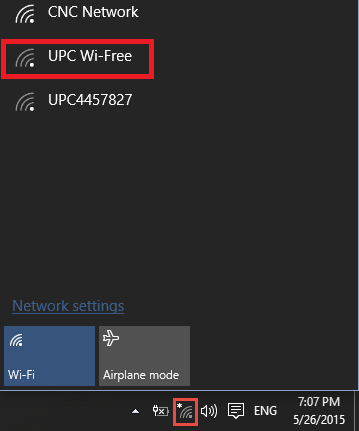
Jednak często zdarza się, że trzeba skonfigurować lub zmienić konfigurację samego Wi-Fi, więc poruszymy ustawienia routera.
Konfiguracja Wi-Fi na routerze
W sieci są niezliczone instrukcje dla każdego modelu routera, ale nie trzeba znać ich wszystkich, algorytm połączenia jest zawsze taki sam. Generalnie zawsze mamy wybór - skonfigurować za pomocą płyty DVD dołączonej do routera lub poprzez panel administracyjny. W przypadku dysku wszystko jest jasne, wystarczy postępować zgodnie z instrukcjami asystenta i internet jest gotowy, ale trzeba sobie poradzić z panelem administracyjnym.
Aby dostać się do środka, musimy otworzyć przeglądarkę i wpisać pasek adresu: 192.168.1.0. W rzadkich przypadkach adres może być inny i zostanie wskazany w dokumentach routera lub bezpośrednio na jego okładce. Po otwarciu strony zostaniemy poproszeni o podanie nazwy użytkownika i hasła. Jeśli nikt przed tobą niczego nie zmienił, oba pola są wypełnione słowem admin. Jesteśmy w panelu administracyjnym.


Specjalnie dla nas w interfejsie panelu administratora dowolnego routera znajduje się pozycja „Szybka konfiguracja”, której potrzebujemy. Klikamy na ten element i po prostu podążamy ścieżką, wypełniając wszystkie pola. Po zakończeniu konfiguracji router uruchomi się ponownie, a Wi-Fi będzie gotowe do użycia.
WAŻNY. W przypadku problemów sprawdź stan sterowników karty Wi-Fi.
Konfigurowanie połączenia 3G lub 4G
Czas na jeden z najbardziej proste sposoby podłączyć i skonfigurować Internet w systemie Windows - modem 3G lub 4G. Tutaj również mamy dwie możliwości - utworzyć połączenie dial-up lub postępować zgodnie z instrukcjami programu od samego wydawcy modemu.
Połączenie telefoniczne jest tworzone w taki sam sposób, jak szybkie połączenie, możesz to rozgryźć na zrzucie ekranu.

Niezwykle rzadko przy podłączaniu modemu 3G lub 4G korzystamy z tej metody, dlatego po prostu podłączamy nasz modem do portu USB, uruchamiamy oprogramowanie układowe i postępujemy zgodnie z instrukcjami. Następnie kliknij wyświetloną etykietę naszego połączenia i ciesz się Internetem. W panelu sieciowym możesz również skonfigurować automatyczne połączenie, gdy podłączony jest modem.
Wniosek
Nie wszystkie połączenia muszą być skonfigurowane, ale nawet te nie powinny sprawić Ci żadnych problemów po przeczytaniu tego artykułu. Nie poruszyliśmy niektórych zbyt wąskich kwestii, po prostu dlatego, że potrzebują osobnego artykułu. Dlatego jeśli nadal masz jakieś pytania lub wyjaśnienia - napisz w komentarzach.
Cześć, Drodzy Czytelnicy! W tym artykule znajdziesz odpowiedź na pytanie: „Jak skonfigurować Internet na komputerze?” Prawie każdy , a niektóre telefony mogą być używane jako . Z reguły telefony droższe niż tysiąc rubli są już wyposażone w dostęp do Internetu. Ten artykuł dotyczy ręcznego konfigurowania Internetu na komputerze za pomocą telefonu. Przyda się również tym abonentom, którzy kupili modem USB, ale nie mogą go zainstalować na swoim komputerze.
Pierwszy i najłatwiejszy sposób instalacji: umieść modem w Port USB komputera, odczekaj kilka sekund (do 30 sekund), w efekcie powinno pojawić się okno z prośbą o zainstalowanie programu (w zależności od modelu modemu może być inaczej nazwany). Zgadzasz się na wszystkie kroki (z reguły wystarczy kliknąć przycisk „Dalej” lub „OK”). W razie potrzeby zaznacz pola. W wyniku tych manipulacji na pulpicie powinien pojawić się skrót o odpowiedniej nazwie, a sam program powinien uruchomić się automatycznie.
Pamiętaj, aby odczekać kilka sekund, aż w programie pojawi się poziom sygnału sieciowego i dopiero wtedy kliknij przycisk „Połącz”. Należy pamiętać, że sygnał może się nie pojawić, w takim przypadku, jeśli wszystko jest w porządku z kartą SIM, należy wzmocnić sygnał za pomocą specjalnego lub.
Drugi, bardziej złożony i niezawodny sposób— za pomocą standardowych środków system operacyjny Okna. Ponadto w tym przypadku jako modem można wykorzystać dowolny telefon/smartfon z modułem transmisji danych. Przy okazji, jeśli telefon i komputer są wyposażone w WIFI jest lepsze stosowanie .
Jak samodzielnie skonfigurować Internet na komputerze?
1. Sprawdź, czy zainstalowano sterowniki sprzętu (telefon, modem…). Aby to zrobić, przejdź do właściwości mojego komputera
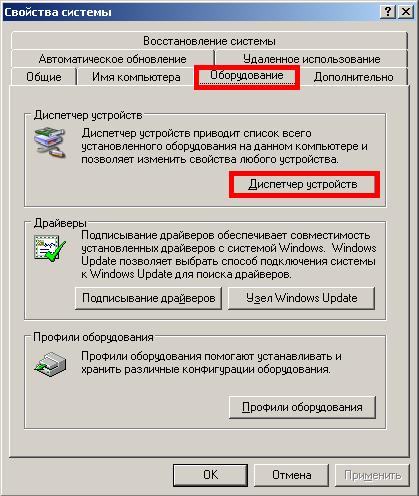
I kliknij przycisk "Menedżer urządzeń".
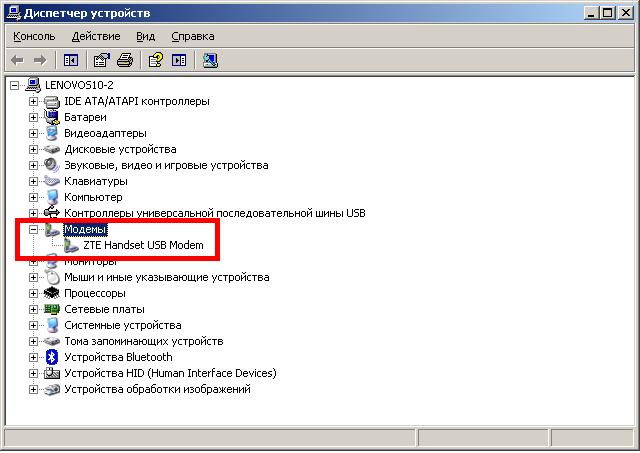
W moim przykładzie sprzęt „ZTE Handset USB Modem” jest zainstalowany jako modem - smartfon z Androidem z 3G. Jeśli sterowniki nie są zainstalowane, trzeba będzie je pobrać z Internetu, w takich przypadkach idę odwiedzić znajomego.
Wchodzimy we właściwości modemu (kliknij dwukrotnie lewym przyciskiem myszy na nazwę urządzenia).
Przejdź do zakładki " Dodatkowe opcje komunikacja"
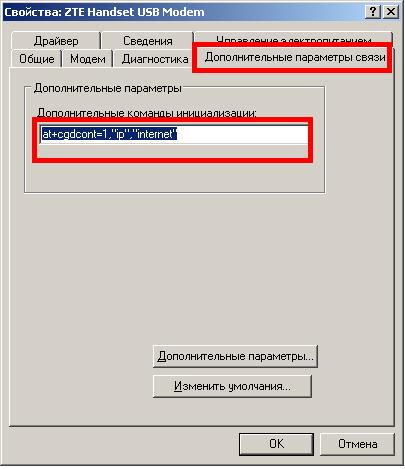
i napisz linię: at+cgdcont=1,"ip"," Internet «.
Punktem dostępu w moim przykładzie jest internet, ale w zależności od dostawcy (operatora), regionu i używanej usługi (na przykład potrzebujesz statycznego adresu IP lub usługi VPN), punkt dostępu może się różnić (zamiast Internetu będziesz potrzebować napisać, co dostarczy Ci dostawca ).
Musimy stworzyć połączenie internetowe:
uruchom/połącz/pokaż wszystkie połączenia i kliknij przycisk „Kreator nowego połączenia”. Naciśnij kolejno:
2. Umieść przycisk radiowy przed „Połącz z Internetem”
4. Przycisk radiowy „Ustaw połączenie ręcznie”.
5. Przycisk radiowy „Przez zwykły modem”.
6. Nazwa usługodawcy - dowolna, najważniejsze jest to, abyś ją zrozumiał.
7. Numer telefonu do rejestracji - * 99 #
8. Nazwa użytkownika, hasło i potwierdzenie w większości przypadków nie będą wymagane (z wyjątkiem być może VPN lub usług roamingowych, w którym to przypadku sprawdzamy u konkretnego dostawcy). Wychodzimy puste.
10. Zaznacz pole „Dodaj skrót połączenia do pulpitu” według własnego uznania i „Gotowe”.
Mam nadzieję, że wystarczająco jasno wyjaśniłem, jak skonfigurować Internet na komputerze.
Wszystko, połączenie internetowe jest skonfigurowane standardowe środki Windows XP (dla innych wersji kroki są bardzo podobne). W 99% przypadków za pomocą opisanej metody można skonfigurować Internet za pomocą modemu USB dowolnego producenta bez dodatkowego oprogramowania.
Jeśli nie udało Ci się go skonfigurować, możesz zostawić komentarz w poniższym formularzu z pytaniem, postaram się Ci pomóc.
Internet się zakorzenił nowoczesny mężczyzna, służy do pracy, gier, przeglądania wiadomości lub komunikacji. Nie jest tak ważne, do jakich celów dążą użytkownicy, ważny jest fakt nieprzerwanej i dokładnej pracy. Dobrze, gdy system jest skonfigurowany, a jedyne, co pozostaje, to dokonywanie regularnych miesięcznych płatności.
A co z tymi, którzy przeprowadzili się do nowego budynku i nie mają pojęcia, jak podłączyć Internet. Zawarta w tym artykule instrukcja w 9 krokach ma na celu pomóc szczęśliwym właścicielom nowych mieszkań.
Z życia. Musiałem przeprowadzić się do nowego wynajętego mieszkania, z poprzedniego - pytali właściciele. Mieszkanie nie było w nowym domu, ale można je uznać za nowy budynek pod względem Internetu, ponieważ żaden z lokatorów tego starego domu nie miał Internetu. Dlatego musiałem zmierzyć się ze wszystkimi problemami, które są opisane w tym artykule. Oznacza to, że artykuł może być przydatny nie tylko dla mieszkańców nowych budynków, ale także dla mieszkańców starych domów, z którymi żaden z dostawców nie był jeszcze podłączony.
Jak podłączyć instrukcję internetową
I. Poszukujemy dostawcy Internetu
Najpierw musisz dokonać wyboru i zawrzeć z nim umowę. Aby to zrobić, możesz zapytać sąsiadów i mieszkańców sąsiednich domów o jakość usług wybranego przez nich dostawcy. Ważne jest, aby uzyskać informacje od mieszkańców Twojej okolicy, ponieważ mogą oni lepiej od Ciebie znać aktualną sytuację, wszystkie subtelności i niuanse interakcji z możliwymi dostawcami. Tak, i oczywiście mają większe doświadczenie (na terytorium, na którym znajduje się twój nowy dom), jeśli już przeszli tę ścieżkę.
Z życia. W wynajętym nowym mieszkaniu internet był po prostu rozpaczliwie potrzebny, bez niego nie można było się przeprowadzić, a już prosili o jak najszybsze wyprowadzenie się z poprzedniego mieszkania. Więc zacząłem dzwoniąc do potencjalnych dostawców. Na pierwszym miejscu była firma telekomunikacyjna, która obsługiwała telefon stacjonarny zainstalowany w mieszkaniu. Niestety odpowiedź nie była optymistyczna, nie ma planów podłączenia domu do Internetu.
Potem przyszły telefony do dostawców, których telefony wisiały na tablicy ogłoszeń przy wejściu. Pierwsze połączenie - i zgoda na połączenie jest odbierana. Ale nikt nie przyszedł w wyznaczonym czasie. Powtarzające się wezwanie, powtarzane obietnice i znowu nikt nie przyszedł.
Inny dostawca zrobił to samo. A czas minął. Nazywany trzecim, ostatnim. Sytuacja się powtórzyła. Następnie dzwonię bezpośrednio do dyrektora tej ostatniej trzeciej firmy. W odpowiedzi oczywiście zdziwienie, mówią, dlaczego nikt nie odpowiedział. Dalej, najwyraźniej, wewnętrzny demontaż, a następnie przybycie personelu i układanie kabli.
Okazało się, że moje zamówienie było pierwsze w domu i wymagało zainstalowania na strychu specjalnego wyposażenia dostawcy. I do tego potrzebna była koordynacja z urzędem mieszkaniowym i innymi władzami, układając tam linie elektryczne na strych itp. itp. Dopiero dzięki osobistej interwencji dyrektora dostawcy stałem się w końcu dumnym posiadaczem linii dzierżawionej, która została przywieziona do mojego wynajętego mieszkania.
II. Zajmowanie się dodatkowymi usługami
Ważną rolę w doborze kandydatów na dostawców odgrywa: Dodatkowe usługi: komunikacja telefoniczna, telewizja cyfrowa. Jeśli nie są potrzebne, ten akapit można pominąć.
Z życia. Zwykły przewodowy telefon stacjonarny został usunięty z domu znajomego i zainstalowano nowoczesny kabel światłowodowy. Kabel w mieszkaniu został podłączony do specjalnego „pudełka”, do którego można podłączyć nie tylko zwykły przewodowy telefon, ale także Internet i telewizję cyfrową. Po podłączeniu telefonu instalatorzy sprzętu od razu zaproponowali połączenie z Internetem. Znajomy nie wyraził zgody, ale gdyby to zrobił, to w tym samym dniu miałby dostęp do Internetu o dużej szybkości za pośrednictwem dedykowanej linii.
III. Wybierz taryfę
Wybierając taryfę, należy zwrócić uwagę na kluczowe czynniki, a dla optymalnych warunków pracy nie jest to prędkość, ale ilość danych otrzymanych na jednostkę czasu, czyli sekundę. Pięć megabajtów na sekundę to całkiem adekwatne parametry.
Z życia. Nie miałam pojęcia, ile internetu potrzebuję w moim nowym wynajętym mieszkaniu. Spojrzałem wyłącznie na koszt, ale skupiłem się tylko na taryfach, które mają prędkość maksymalna transmisja danych. Dostawca zaoferował niegwarantowane 10 Mb/s. Co oznacza niegwarantowane? Oznacza to, że w dowolnym momencie prędkość transmisji może być mniejsza niż 10 Mb/s. Słyszałem, że są dostawcy gwarantujący prędkości do 10 Mb/s, a nawet więcej, do 50 i 100 Mb/s, ale nigdy z nimi nie miałem do czynienia.
Taryfy oferujące maksymalną szybkość przesyłania danych kosztowały od 500 do 1400 rubli. miesięcznie, przy ograniczonym ruchu miesięcznym. Wybrałem go za 700 rubli, z limitem do 20 GB miesięcznie na odbieranie danych, nie było ograniczeń w przesyłaniu danych.
W rzeczywistości w życiu wciąż musiałem przejść na droższą taryfę, która nie miała ograniczeń zarówno w szybkości, jak i ilości przesyłanych danych. Ponieważ z jakiegoś powodu wszelkie ograniczenia szybko się wyczerpują, a przekroczenie limitów szkodzi kieszeni. Za nadwyżkę możesz zapłacić wielokrotnie więcej niż za samą taryfę.
Więc jeśli to możliwe, lepiej od razu wybrać taryfę bez ograniczeń prędkości i bez ograniczeń ruchu. Oczywiście dla tych, którzy naprawdę potrzebują Internetu, którzy muszą dużo z nim pracować.
IV. Składamy zamówienie, zawieramy umowę z dostawcą Internetu
Następnie musisz skontaktować się z dostawcą i złożyć zamówienie na połączenie usług.
Z życia. Bardzo ważne jest, co jest napisane w umowie z dostawcą. Faktem jest, że nie pamiętasz o nim, dopóki nie pojawią się problemy. A problemy pojawiają się, gdy wcale nie są potrzebne. I tutaj ważna jest szybkość reakcji dostawcy. Moja umowa mówi o 3 dniach. W rzeczywistości wszystko odbywa się znacznie szybciej, jeśli to możliwe w momencie kontaktu, jeśli nie ma uszkodzeń na linii. Uszkodzenia na linii są zwykle naprawiane w mniej niż jeden dzień. To prawda, że zdarzył się przypadek, gdy to samo urządzenie zainstalowane w wejściu zawiodło. Błąd był pływający (czyli nie jest), więc negocjacje z pomocą techniczną dostawcy przeciągnęły się przez 2 dni. Ale po kompetentnej diagnozie od dostawcy urządzenie zostało wymienione w ciągu kilku godzin.
Ważny jest również sposób nawiązania kontaktu z pomocą techniczną, czy możliwy jest kontakt telefoniczny. Jeśli komunikacja jest możliwa tylko przez e-mail, a gdy internet zawiedzie, prześlij e-mail bardzo problematyczne. W końcu wymaga to działającego Internetu.
V. Decydujemy się na router, jeśli jest taka potrzeba
Jeśli liczba urządzeń do pracy w Internecie przekracza jeden (więcej niż jeden komputer), to warto zgłosić potrzebę. Możesz go kupić i podłączyć samodzielnie, ale tylko jeśli masz już podobne doświadczenie, w przeciwnym razie niech zrobi to profesjonalista.
Warto z góry zdecydować się na rodzaj internetu: bezprzewodowy czy przewodowy. W każdym przypadku kabel jest wnoszony do mieszkania. Na za pomocą Wi-Fi, kabel jest doprowadzony do routera, a jeśli połączenie jest przewodowe, to konieczne staje się dotarcie do przewodów do karta sieciowa komputer.
Z życia. Musiałem podłączyć więcej niż jeden komputer. Dlatego natychmiast pojawiła się kwestia routera. Ale oWi-Fi pytanie nawet się nie pojawiło, ponieważ oba komputery były w tym czasie ze starą modyfikacją i nie wiedziały, jak pracowaćWi-fi. Wybór padł więc na router, który odbierał Internet przewodem, a dystrybuował go przewodami, do którego można było podłączyć nawet 4 komputery. Oznacza to, że w mieszkaniu pojawił się Internet przewodowy, podłączony do dostawcy za pomocą dedykowanej linii i rozprowadzany po mieszkaniu za pomocą przewodów.
VI. Układamy przewody, jeśli w mieszkaniu jest wybrany Internet przewodowy
Najlepszą opcją byłoby naszkicowanie położenia mebli w mieszkaniu. Kabel należy poprowadzić wzdłuż ściany, w pobliżu której znajduje się komputer lub router. Kupując kabel samodzielnie, możesz zaoszczędzić. Ale dla prawidłowe połączenie musi spełniać następujące specyfikacje:
- skrętka dwużyłowa;
- gniazdo wtykowe RG-45.
O umówionej godzinie przyjedzie pracownik dostawcy i poprowadzi kabel do mieszkania. On też wyprodukuje niezbędne ustawienia i wyjaśnij, jak korzystać z Internetu.
Z życia. W wynajętym mieszkaniu wszystko jest łatwiejsze, jeśli właściciele zgodzą się na zewnętrzne okablowanie Internetu. Zwykle się zgadzają, jeśli nie bardzo psują wnętrze. We własnym mieszkaniu oczywiście chcesz przeprowadzić ukryte przewody, schować kable w ścianach lub pod listwami przypodłogowymi. To drugie (ukryte okablowanie) jest znacznie trudniejsze, wymaga prac naprawczych, czasem bardzo poważnych, ponieważ elektryk to trudna i brudna część naprawy.
Będąc „właścicielem” wynajętego mieszkania i otrzymawszy zgodę prawdziwych właścicieli na okablowanie zewnętrzne, transmituję to wszystko do specjalistów dostawcy, którzy przybyli. W mgnieniu oka ułożyli wszystkie kable, mocując je do ścian i listew przypodłogowych specjalnym klejem. Wszystko wyglądało świetnie, ale ten klej później zagrał ze mną okrutny żart. Ale o tym później.
Sam kabel przywieźli specjaliści dostawcy, podłączyli też złącza do kabli, podłączyli też router i moje 2 komputery. Nie musiałem więc myśleć o liczbie żył kabli i rodzajach złączy. Wszystko działało na moich zdziwionych oczach po około godzinie pracy tych zaproszonych specjalistów dostawców. I podpisałem z nimi akt ukończonej pracy.
VII. Łączymy się bezprzewodowo, jeśli wybrany jest Internet bezprzewodowy
Bądz s Połączenie przewodowe z czasem usprawiedliwia się i staje się bardziej opłacalny dla klientów. Wyjaśnia to obecność duża liczba gadżety obsługujące Internet: laptopy, smartfony, iPhony, a nawet niektóre telewizory. Warto jednak wziąć pod uwagę, że prędkość internetu jest podzielona między wszystkie działające urządzenia.
Z życia. Mój przyjaciel, którego telefon został wymieniony, w końcu decydując się na podłączenie do Internetu, nie zajmował się przewodami, ale zamówił dla siebie routerWi-fi. Dzięki temu wnętrze jego mieszkania nie uległo uszkodzeniu, a bez żadnych przewodów (poza przewodem łączącym router ze „skrzynką” dostawcy) stał się szczęśliwym posiadaczem internetu we własnym mieszkaniu.
VIII. Możliwe niuanse
Jedną z trudności, z jakimi borykają się potencjalni abonenci, jest brak połączenia w jego domu, podczas gdy sąsiednie domy z powodzeniem korzystają z Internetu. Czasami wybór sprowadza się do jednego dostawcy, z teoretyczną możliwością rozważenia kilkunastu opcji. Chodzi w tym przypadku o nieuczciwą konkurencję – płacąc zarządowi domu, przedsiębiorczy usługodawca zapewnia swoisty monopol na świadczenie usług.
Z życia. Właśnie spotkałem się z taką sytuacją w wynajętym mieszkaniu. A to jest napisane powyżej. Ale w moim przypadku nie było nieuczciwej konkurencji, była niechęć dostawcy do zajmowania się zgodami, kiedy pierwszy raz połączyliśmy się w naszym domu.
Bardzo istotna dla właścicieli nowych budynków jest sytuacja, gdy poszczególni mieszkańcy domu zaczynają sprzeciwiać się połączeniu. Wyrażają sprzeciw wobec opracowanego projektu lub nie pozwalają na prowadzenie kabla przez ich terytorium.
Z życia. I tutaj wpadłem w te kłopoty, co nazywa się pełnym wzrostem. Mieszkańcy domu nie byli przeciwni mojemu połączeniu z Internetem, zwłaszcza że po moich ciężkich przejściach znacznie łatwiej było im zostać klientem tego dostawcy. W końcu dom był już podłączony.
Jednak tak jak napisałem powyżej wszystkie kable połączeniowe zostały zainstalowane przez pracowników pomoc techniczna dostawca ze specjalnym klejem. To samo zrobili prowadząc kabel ze strychu domu do mojego mieszkania. Ale klej wyschnął, a kabel spadł z sufitu na podłogę i to nie na moją podłogę, ale na samą górną kondygnację domu.
Prezesem spółdzielni był górnik starej szkoły, w dosłownym tego słowa znaczeniu. I postanowił bardzo prosto ustalić właściciela kabla. Wziąłem i wyciąłem. I zaczął czekać, kto się oburzy. Tutaj się pojawiłem. Na początku próbowałem znaleźć problem u dostawcy, ale powiedzieli, że w ogóle mnie nie widzą ze swojego sprzętu. Następnie wysłali pomoc techniczną, która znalazła przecięty drut.
W domu pogodziliśmy się z lokalnymi władzami, naprawiono kabel i takich incydentów już nie było. Zamiast kleju zastosowano mocniejsze metody mocowania drutów do ścian i sufitów.
IX. Trochę o mobilnym połączeniu z Internetem bez kabli
Współcześni dostawcy oferują nie tylko połączenie przewodowe przez linię dzierżawioną lub połączenie z linia telefoniczna przez modem ADSL, ale także schematy połączeń bezprzewodowych. Robią to zarówno specjalni dostawcy Internetu, np. Yota, jak i dobrze znani operatorzy komórkowi Beeline, Megafon, MTS itp.
W tym przypadku do podłączenia nie są potrzebne ani przewody, ani negocjacje „z mieszkańcami”. Wystarczy zadzwonić lub przyjść do biura takiej firmy, zawrzeć umowę, kupić modem USB lub nawet router (odbiór sygnału 3G lub 4G i rozprowadzenie Internetu po mieszkaniu np. z za pomocą Wi-Fi), wszystko to jest niezależnie podłączone do komputera i działa z Internetem.
Nie jest to złe rozwiązanie, jednak każde połączenie radiowe jest mniej niezawodne i generalnie wolniejsze. Chociaż eliminuje to wiele problemów, także w przypadku przymusowego przeprowadzki, tak jak ja w życiu. Do Internet mobilny, tak też jest w Afryce – mobilny Internet. Na pewno możesz jeździć z nim w obrębie tego samego miasta.
Proszę zagłosuj!
Zapraszamy do wzięcia udziału w ankiecie „Jak masz dostęp do Internetu?”. Możesz wybrać jedną opcję, 2, 3, 4 lub 5 opcji.
